Kako instalirati super cool Hacker temu na Windows 10/11

U ovom članku, Tips.BlogCafeIT će vas uputiti kako instalirati super lijepu hakersku temu.

U ovom članku Tips.BlogCafeIT će vas uputiti kako instalirati super cool, lijepu hakersku temu.
Neka bilješka
Prije instaliranja hakerske teme za vaše računalo sa sustavom Windows 10/11, morate imati na umu nekoliko stvari kao što slijedi:
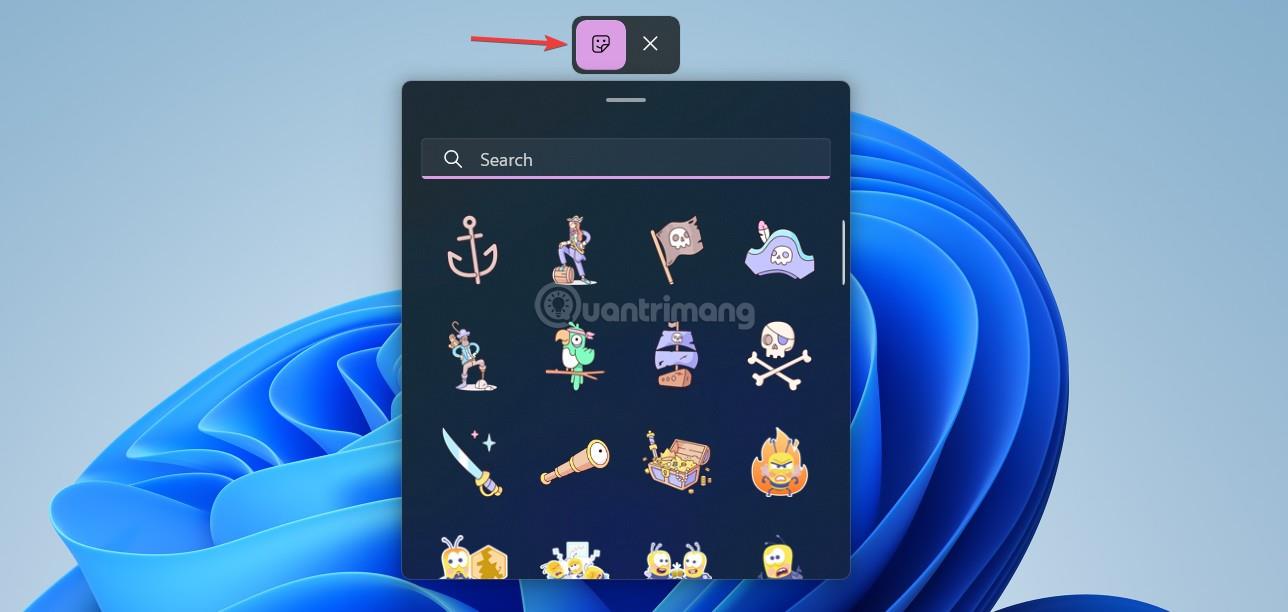
Tema nakon završetka instalacije
Preuzmite potreban softver i datoteke
Da biste instalirali hakersku temu, trebate preuzeti Lively Wallpaper, unaprijed konfiguriranu datoteku teme (autor Tech Rifle) i softver Rainmeter.
Poveznica za skidanje:
Koraci za instaliranje hakerske teme na Windows 10/11
Nakon preuzimanja potrebnog softvera i datoteka, nastavite s instalacijom slijedeći ove korake:
Korak 1 : Sakrij ikone na radnoj površini
Korak 2 : Instalirajte Lively Wallpaper .
Korak 3 : Raspakirajte datoteku hakerske teme koju ste preuzeli.
Korak 4 : Instalirajte hakersku temu u Lively Wallpaper. Instalirate obje teme i odaberete temu koja vam se sviđa.
Korak 5 : Instalirajte Rainmeter.
Korak 6 : Instalirajte pripremljenu datoteku sučelja Rainmeter.
Za detaljne upute za instalaciju pogledajte videozapis u nastavku:
Ako imate bilo kakvih problema, možete kontaktirati Tips.BlogCafeIT putem Facebook fanpage za podršku. Podržite Tips.BlogCafeITov YouTube kanal kako bismo bili motivirani da objavimo još zanimljivih videa!
Sretno!
Način rada kioska u sustavu Windows 10 način je za korištenje samo 1 aplikacije ili pristupanje samo 1 web mjestu s gostujućim korisnicima.
Ovaj će vam vodič pokazati kako promijeniti ili vratiti zadanu lokaciju mape Camera Roll u sustavu Windows 10.
Uređivanje hosts datoteke može uzrokovati da ne možete pristupiti Internetu ako datoteka nije pravilno izmijenjena. Sljedeći članak će vas voditi kako urediti datoteku hosts u sustavu Windows 10.
Smanjenje veličine i kapaciteta fotografija olakšat će vam njihovo dijeljenje ili slanje bilo kome. Konkretno, u sustavu Windows 10 možete grupno mijenjati veličinu fotografija uz nekoliko jednostavnih koraka.
Ako ne morate prikazivati nedavno posjećene stavke i mjesta iz sigurnosnih ili privatnih razloga, to možete jednostavno isključiti.
Microsoft je upravo izdao Windows 10 Anniversary Update s mnogim poboljšanjima i novim značajkama. U ovom novom ažuriranju vidjet ćete mnogo promjena. Od podrške za Windows Ink olovku do podrške za proširenje preglednika Microsoft Edge, izbornik Start i Cortana također su značajno poboljšani.
Jedno mjesto za kontrolu mnogih operacija izravno na paleti sustava.
U sustavu Windows 10 možete preuzeti i instalirati predloške grupnih pravila za upravljanje postavkama Microsoft Edgea, a ovaj će vam vodič pokazati postupak.
Dark Mode je sučelje s tamnom pozadinom u sustavu Windows 10, koje pomaže računalu uštedjeti energiju baterije i smanjuje utjecaj na oči korisnika.
Programska traka ima ograničen prostor, a ako redovito radite s više aplikacija, brzo bi vam moglo ponestati prostora za prikvačivanje više vaših omiljenih aplikacija.









